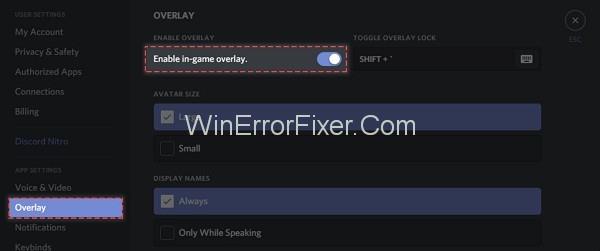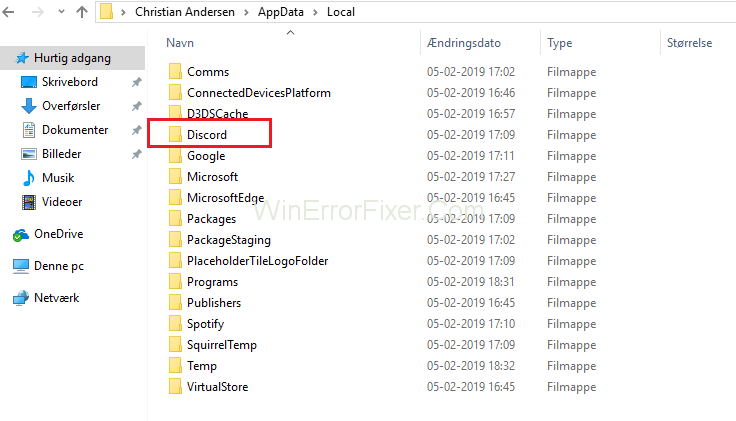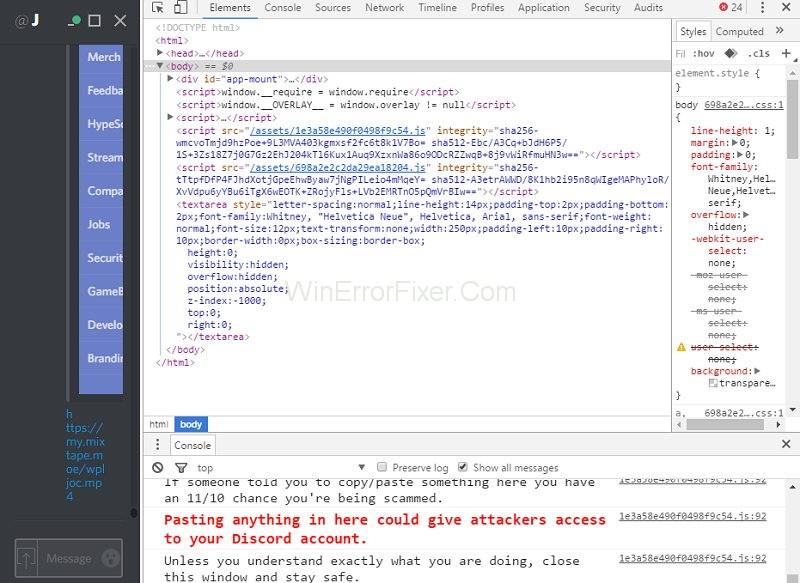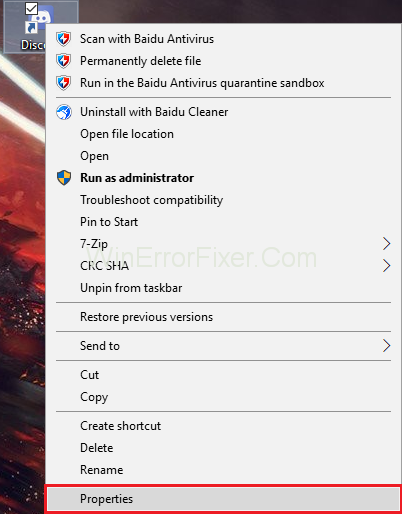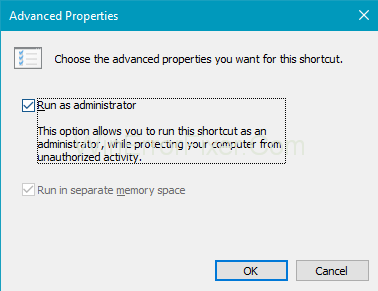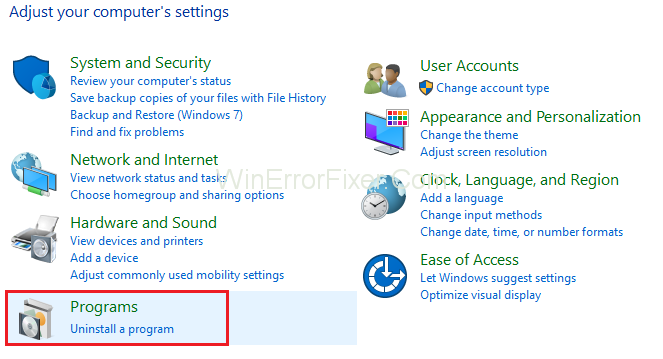Dans cet article, nous allons apprendre ce qu'est une superposition Discord et pourquoi la superposition Discord ne fonctionne pas . Mais d'abord, allons-nous découvrir ce qu'est Discord ? Alors commençons maintenant. Discord est une application qui fournit des fonctionnalités de texte, audio, vidéo et image, en particulier pour les joueurs. L'une de ses fonctionnalités est la fonction de superposition Discord. Il permet aux utilisateurs de communiquer avec leurs amis Discord tout en jouant à un jeu en plein écran.
Cela signifie que vous n'avez pas besoin de fermer le jeu pendant que vous discutez. Mais certains utilisateurs sont confrontés à un problème Discord Overlay Not Working où la superposition ne s'affiche pas pendant la lecture. La plupart des utilisateurs sont confrontés à un problème avec un jeu particulier, alors que de nombreux utilisateurs obtiennent le point dans chaque jeu.

Certains jeux ne prennent pas en charge la superposition Discord. Donc, dans ce cas, nous ne pouvons pas dire que la superposition Discord ne fonctionne pas. Le problème s'aggrave lorsque le jeu le prend en charge, et pourtant, la superposition Discord ne fonctionne pas. La raison de ce problème diffère d'un ordinateur à l'autre.
Contenu
Comment résoudre le problème de superposition Discord qui ne fonctionne pas
La tâche principale est d'identifier la raison exacte du problème. Comme chaque système est différent, le dépannage peut être une tâche compliquée. Ici, nous discuterons de certains des correctifs pour résoudre le problème de Discord Overlay Not Working. Ces méthodes sont données ci-dessous :
Solution 1 : Redémarrez votre PC/ordinateur
C'est la première méthode que nous appliquons lorsque ce problème se pose. Fermez correctement toutes vos applications et jeux. Après cela, éteignez votre système informatique. Redémarrez votre machine. Vérifiez maintenant si le problème se résout ou non. Si la superposition Discord ne fonctionne toujours pas, appliquez d'autres solutions.
Solution 2 : vérifiez si le pare-feu ou l'antivirus bloque la superposition
La plupart du temps, les pare-feux et les antivirus reconnaissent la superposition comme un processus dérangeant. Ainsi, chaque fois que Overlay est lancé, il est bloqué ou tué par eux. Il est donc essentiel de débloquer Overlay de la liste.
Pour cela, ouvrez simplement les paramètres du pare-feu et de l'antivirus. Voyez s'il y a un programme lié à Overlay dans leur liste de blocage. S'il existe, débloquez-le. Si le problème persiste, essayez ultérieurement de désactiver temporairement l'antivirus . Cela peut résoudre le problème. Pour des raisons de sécurité, il n'est pas recommandé de désactiver le pare-feu et l'antivirus.
Solution 3 : Activer l'option de superposition dans le jeu
La désactivation d'une option de superposition dans le jeu peut également entraîner ce problème. Examinez-le donc attentivement. Voici les moyens de le vérifier :
Étape 1 : Cliquez sur le menu Démarrer et ouvrez l' application Discord . Nous pouvons également ouvrir l'application en double-cliquant sur l'icône de l'application sur le bureau.
Étape 2 : Cliquez sur le bouton d'engrenage pour ouvrir les paramètres utilisateur. Ce bouton est présent dans le coin inférieur gauche de la fenêtre Discord.

Étape 3 : Cliquez sur l' option Superposer dans le volet de navigation de gauche. Assurez-vous que l'option Activer la superposition dans le jeu est activée.
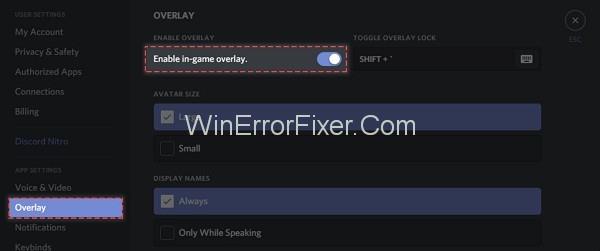
Étape 4 : Dans le volet de gauche, cliquez sur Jeux . Activez la fonction de superposition dans le jeu pour le jeu auquel vous jouez. Si votre jeu n'est pas présent ici, ajoutez-le. Pour ajouter, lancez votre jeu puis cliquez sur Ajouter . De cette façon, votre jeu s'additionne dans Discord.
Solution 4 : activer ou modifier le raccourci clavier
Cela peut également être la raison du problème de superposition Discord. Parfois, le raccourci clavier n'est pas attribué à la superposition Discord. En outre, le raccourci clavier attribué peut interférer avec d'autres raccourcis clavier de l'application. On pourrait donc penser à le changer. De plus, nous pouvons l'attribuer s'il ne l'est pas déjà. Les étapes pour faire la même chose sont :
Étape 1 : Cliquez sur le menu Démarrer et ouvrez l' application Discord . Si l'application n'est pas affichée dans le menu Démarrer , ouvrez le lecteur C. Dans le lecteur C, sous Program Files, sélectionnez Discord . Trouvez le fichier exécutable en dessous et exécutez-le.
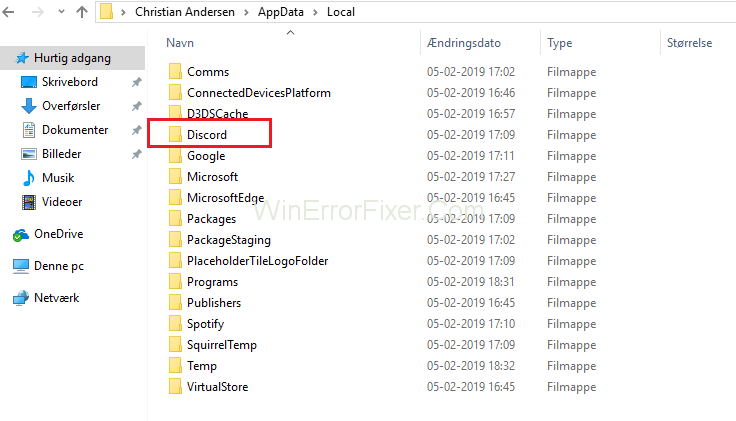
Étape 2 : Cliquez sur le symbole en forme d'engrenage dans la fenêtre de l'application Discord. Il ouvre le menu Paramètres utilisateur .

Étape 3 : Dans le volet de gauche, sélectionnez l' option Superposer . Dans le volet de droite, vous trouverez le raccourci clavier attribué. Attribuez un nouveau raccourci clavier selon votre souhait.
Étape 4 : Enregistrez les nouveaux paramètres et ouvrez maintenant votre jeu.
Étape 5 : Vous pouvez ouvrir votre jeu en utilisant le raccourci clavier nouvellement attribué.
Solution 5 : modifier la position de superposition
Parfois, votre position de superposition peut être erronée. Comme nous le savons, nous pouvons déplacer la superposition. Il est possible que vous ayez accidentellement déplacé Overlay hors de l'écran. Ainsi, comme Overlay ne sera pas à sa position exacte, une erreur peut survenir. Appliquez les étapes suivantes pour modifier la position de superposition :
Étape 1 : Fermez le jeu auquel vous jouez. Ouvrez l' application Discord depuis le menu Démarrer.
Étape 2 : Appuyez sur la combinaison de touches Ctrl + Maj + I. Une nouvelle fenêtre de console javascript s'affiche.
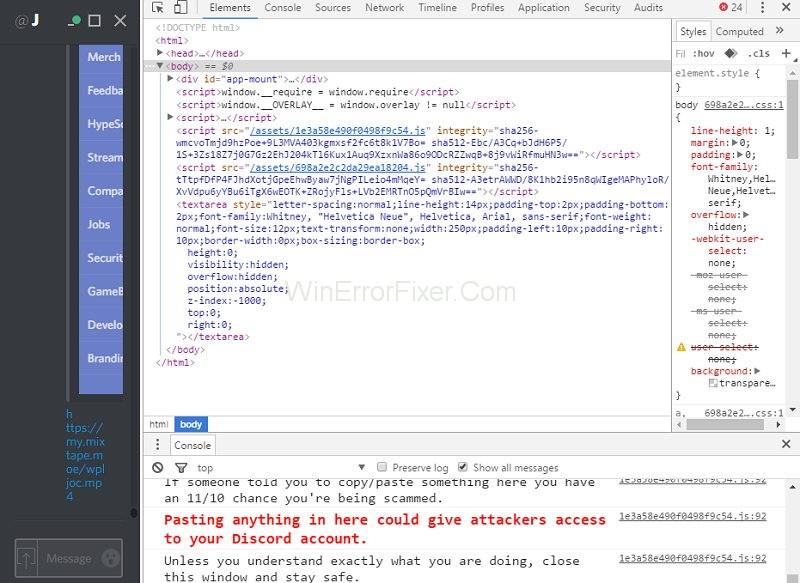
Étape 3 : Cliquez sur l'icône dans la fenêtre de la console javascript .
Étape 4 : Choisissez l' option Application dans la liste.
Étape 5 : Double-cliquez sur l'option Stockage local dans le volet de gauche. Diverses options seront affichées.
Étape 6 : Faites un clic droit sur OverlayStore ou OverlayStoreV2 et sélectionnez l' option Supprimer .
Étape 7 : Fermez le jeu et l'application. Redémarrez-les une fois de plus. Cette procédure définira la position de superposition par défaut.
Solution 6 : exécutez l'application Discord en tant qu'administrateur
Parfois, les utilisateurs ne peuvent pas ouvrir Discord Overlay en raison de l'autorisation de l'application. Plusieurs fois, des privilèges d'administrateur sont requis pour exécuter l'application Discord. Vous pouvez résoudre ce problème en suivant les étapes indiquées :
Étape 1 : Sur votre bureau, cliquez avec le bouton droit sur l'icône de raccourci de Discord et sélectionnez l' option Propriétés . Vous pouvez également trouver l'option Discord dans le menu Démarrer .
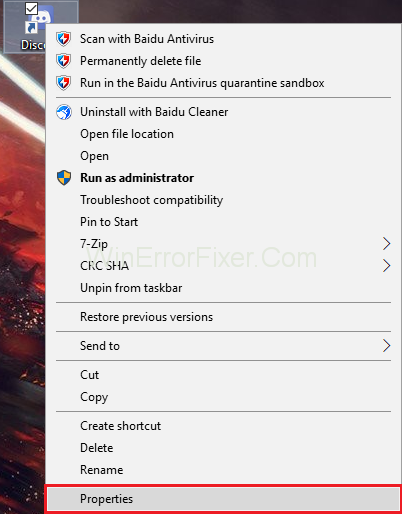
Étape 2 : Une fenêtre s'affiche. Naviguez dans l' onglet Compatibilité . Cochez l'option Exécuter ce programme en tant qu'administrateur .
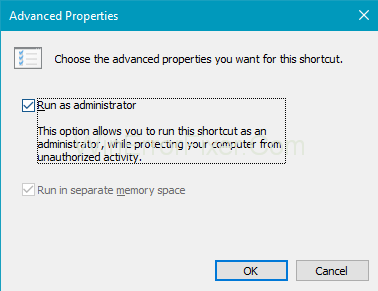
Étape 3 : Cliquez maintenant sur le bouton Appliquer et OK pour enregistrer les modifications.
Étape 4 : relancez votre jeu.
Voyez si le problème Discord Overlay Not Working est résolu. Donc, si l'erreur est due aux paramètres d'autorisation, vous pouvez appliquer ces étapes.
Solution 7 : réinstallez ou mettez à jour l'application Discord
Il est possible que l'application Discord que vous utilisez ne fonctionne pas correctement. Parfois, des fichiers de configuration corrompus ou manquants créent également des problèmes. De plus, de nouvelles mises à jour de l'application peuvent parfois être nécessaires.
Il est donc préférable d'installer à nouveau l'application. Pour ce faire, commencez par désinstaller l'ancienne application. Les étapes pour désinstaller et réinstaller l'application Discord sont :
(a) Désinstallation de l'application
Étape 1 : À partir du clavier, appuyez sur Windows + R pour ouvrir la boîte de dialogue Exécuter . Tapez Contrôle et appuyez sur la touche Entrée .
Étape 2 : Le panneau de configuration s'ouvrira. Afficher le panneau de configuration par catégorie . Cliquez sur Désinstaller un programme .
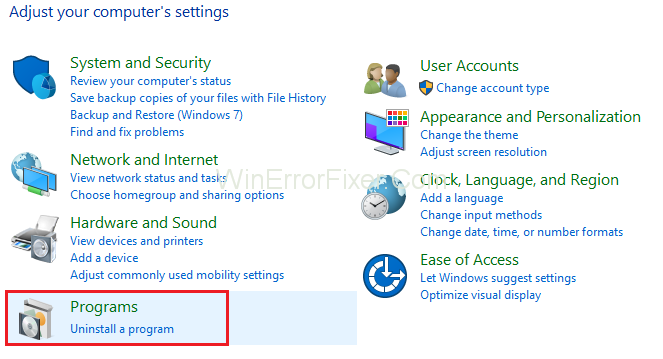
Étape 3 : Double-cliquez sur Discord pour le désinstaller.
Étape 4 : Redémarrez votre système.
(b) Réinstallation de l'application
Une fois l'ancienne application désinstallée, vous devez la réinstaller. La procédure d'installation de l'application Discord est donnée comme suit :
Étape 1 : Téléchargez la dernière application Discord sur le site officiel .
Étape 2 : Installez-le via un programme d'installation de téléchargement.
Étape 3 : Redémarrez à nouveau le système.
Voyez si l'erreur Discord Overlay Not Working est corrigée, alors vous avez résolu le problème.
Articles Similaires:
Conclusion
En fin de compte, nous pouvons conclure que Discord Overlay est un moyen de communiquer pendant que vous jouez à des jeux. Les utilisateurs se sentent vraiment ennuyés s'ils ne peuvent pas y accéder. De nombreux facteurs peuvent être à l'origine de ce problème.
La fonction de superposition de jeu, l'antivirus et le mauvais placement de la superposition sont quelques-unes des raisons courantes. Si vous rencontrez un tel problème, essayez d'appliquer les solutions ci-dessus. Ces méthodes fonctionnent la plupart du temps pour résoudre le problème Discord Overlay Not Working.